ブルースクリーンの死因と解決策 [ガイド]
![ブルースクリーンの死因と解決策 [ガイド]](https://cdn.thewindowsclub.blog/wp-content/uploads/2024/03/blue-screen-of-death-causes-and-solutions-1-640x350.webp)
この記事では、 Windows 11/10 PC でブルー スクリーン オブ デスの原因とその解決方法を説明します。ブルー スクリーン ( BSOD ) は、「ブルー スクリーン」または「停止エラー」画面とも呼ばれ、安全に回復できない致命的なエラーが発生したときに Windows デバイスが表示する画面です。このようなエラーが発生すると、データの破損やハードウェアへのさらなる損傷を防ぐために、システムはすべての動作を停止します。

Windows ユーザーであれば、ある時点で死のブルー スクリーンに遭遇したことがあるでしょう。この問題が発生すると、画面全体が青くなり、エラー メッセージとクラッシュの原因に関する技術情報の詳細を示す白いテキストが表示されます。エラー メッセージには、Stop code: 0xc00002e3などの特定のエラー コードが含まれることがよくあります。
BSOD が表示されると混乱が生じ、憂慮すべきことになる可能性がありますが、本質的には、重大なエラーが発生した場合にシステムをさらなる損傷から保護するために設計された安全メカニズムです。
ブルースクリーンの死因と解決策
ブルー スクリーン オブ デスの主な原因は次のとおりです。
1] ハードウェアの問題
A] RAM の故障
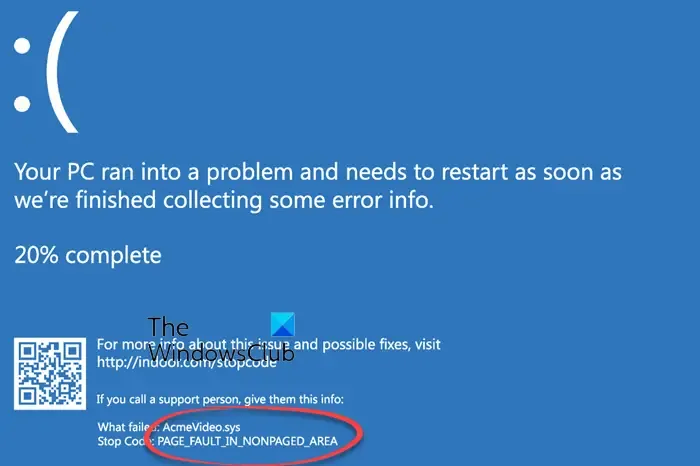
RAM には、コンピュータの実行中にすぐに使用する必要があるデータが保存されます。 RAM モジュールに障害がある場合、このデータが破損し、システムが不安定になったり、BSOD を含むクラッシュが発生したりする可能性があります。 RAM に欠陥があると、ランダムなビット 反転が発生したり、メモリ割り当て要求に適切に応答せず、BSOD が発生したりする可能性があります。
RAM の欠陥が原因で発生する可能性のある BSOD エラー コードは次のとおりです。
- メモリ管理 (0x0000001A)
- PAGE_FAULT_IN_NONPAGED_AREA (0x00000050)
- IRQL_NOT_LESS_OR_EQUAL (0x0000000A)。
RAM の欠陥を確認するには、Windows の組み込みメモリ診断ツールを実行するか、 Memtest86+などのサードパーティ ツールを使用します。障害が見つかったら、 BSOD 問題を解決するために障害のある RAM を交換する必要があります。
B] ハードドライブまたは SDD の故障または破損
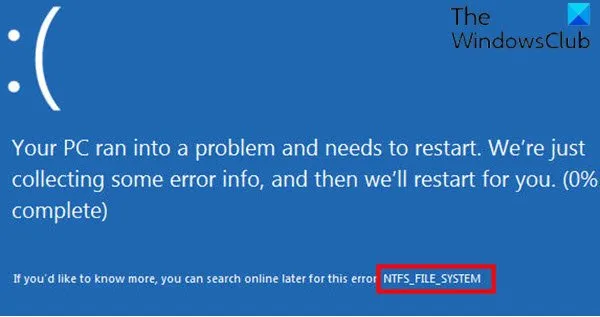
HDD と SSD は、塵の侵入、物理的損傷、磨耗などにより、時間の経過とともに不良セクタが発生する可能性があります。不良セクタにデータを読み書きしようとすると、システムがフリーズしたり、応答しなくなったりする可能性があります。重要なシステム ファイルがこれらの領域にある場合、システムがクラッシュし、BSOD が発生する可能性があります。さらに、HDD または SSD に保存されている重要なシステム ファイルが破損すると、オペレーティング システムが適切に起動できなくなり、BSOD が発生する可能性があります。
ハードドライブに関連する問題によって発生する可能性のあるいくつかの BSOD エラー コードは次のとおりです。
- NTFS_FILE_SYSTEM (0x00000024)
- アクセスできない_ブート_デバイス (0x0000007B)
このような問題のトラブルシューティングを行うには、ハード ドライブをマザーボードおよび電源に接続するすべてのケーブルがしっかりと接続されていることを確認し、Windows 内蔵のCHKDSK ツールを使用してディスク エラーをスキャンおよび修復し、ディスク診断ツールを使用して不良セクタを特定します。不良セクタが見つかった場合は、ハードドライブを交換することをお勧めします。
C] 電源の故障
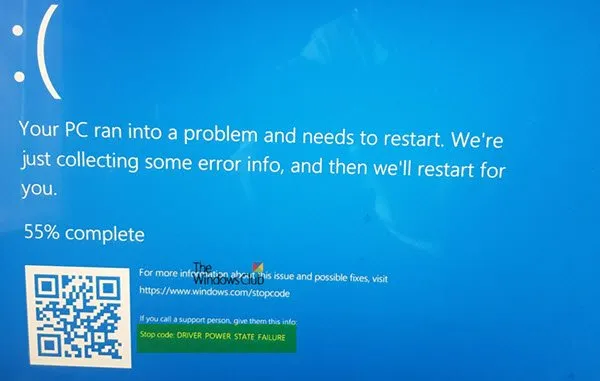
電源の故障によって引き起こされる突然のスパイクや低下などの電圧レベルの変動は、重要なシステム データを破損したり、ハードウェア コンポーネントの誤動作を引き起こす可能性があり、間接的にDRIVER_POWER_STATE_FAILUREなどのBSOD エラーの原因となります。
また、電源装置に障害が発生すると、グラフィックス カードやハード ドライブなどの周辺機器に十分な電力が供給されなくなる場合があります。これにより、これらのデバイスが不安定になり、BSOD やシステムクラッシュが発生する可能性があります。
電源が適切に冷却されており、ほこりや破片によって妨げられていないことを確認してください。電源と他のシステムコンポーネント間の接続が緩んでいたり、ケーブルが損傷していないかを確認してください。電源装置の欠陥が BSOD エラーの原因であると思われる場合は、電源装置を正常に動作することが確認されているユニットと交換してください。
D] プロセッサーの過熱
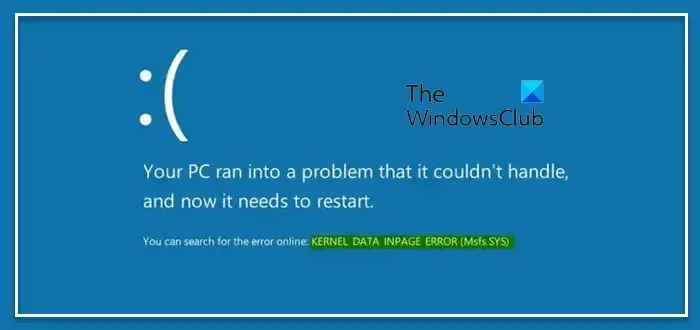
最新のプロセッサには、サーマル スロットリングとして知られる熱保護メカニズムが組み込まれています。ただし、負荷が高いか冷却が不十分なためにプロセッサーが常に高温で動作している場合は、機能しない可能性があります。これにより、プロセッサの動作が不安定になり、割り込み処理の遅延や失敗、メモリの破損、データの損失が発生する可能性があります。その結果、重要なシステム プロセスやドライバーが適切に実行できなくなり、既存のハードウェアやソフトウェアの問題が悪化します。これにより、次のようなさまざまなタイプの BSOD エラーが引き起こされたり、悪化したりする可能性があります。
- KERNEL_DATA_INPAGE_ERROR
- SYSTEM_SERVICE_EXCEPTION。
プロセッサーの過熱を防ぐために、コンピューター ケース内の適切な冷却と換気を確保してください。サードパーティ製ソフトウェアを使用してCPU 温度を監視および管理し、オーバークロック設定を調整して最適な動作温度を維持します。
E] マザーボードコンポーネントの故障
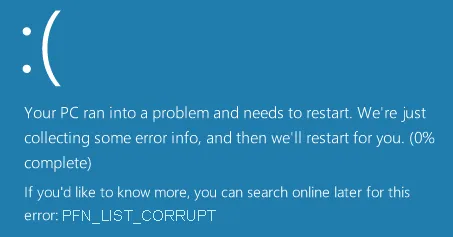
コンデンサの破損や PCB トレースの腐食など、マザーボード コンポーネントの故障または劣化により、送信中または保存中にデータが破損する可能性があります。破損したデータに重要なシステム ファイルが含まれている場合、BSOD エラーが発生する可能性があります。さらに、マザーボードに保存されているBIOS/UEFI ファームウェアが破損しているか構成が間違っている場合、システム起動時にハードウェア コンポーネントの初期化に失敗し、BSOD エラーが発生する可能性があります。
たとえば、マザーボードのメモリ コントローラまたはチップセットの問題がメモリ破損の原因となり、PFN_LIST_CORRUPT (0x0000004E) BSOD エラーを引き起こす可能性があります。
このようなエラーをトラブルシューティングするには、マザーボードのBIOS/UEFI ファームウェアが最新であり、マザーボードとそのコンポーネントが適切に冷却されていることを確認してください。マザーボードに損傷の兆候がないか物理的に検査し、ハードウェア コンポーネントに対して診断テストを実行して、障害、不良セクタ、または破損を特定します。障害が見つかった場合は、必要に応じて、影響を受けるコンポーネントまたはマザーボード全体を交換することを検討してください。
2] ソフトウェアの問題
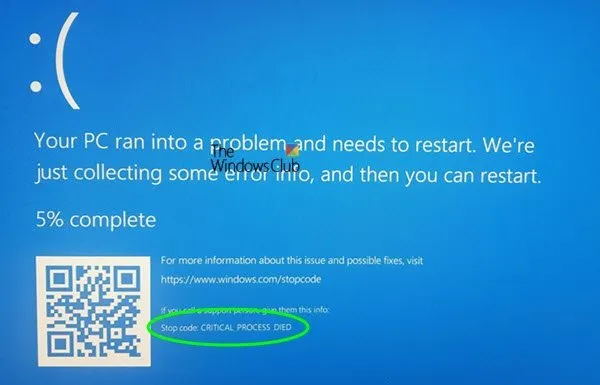
互換性のない、またはコーディングが不十分なサードパーティ製ソフトウェアは、重要なシステム プロセスや他のソフトウェア コンポーネントに干渉し、BSOD エラーが発生する可能性があります。また、システム ファイルの破損、デバイス ドライバーの欠陥、 Windowsオペレーティング システムの更新によってバグや互換性の問題が発生し、エラー コード0x000000EF、0x0000009F、およびその他の BSOD エラーが発生する場合があります。
システムとデバイスドライバーを常に最新の状態に保ってください。ソフトウェアのインストール、ドライバーの更新、ハードウェアのアップグレードなどの最近の変更後に BSOD が発生し始めた場合は、変更をロールバックすることを検討してください。システム ファイル チェッカー (SFC) を実行して、破損したシステム ファイルをスキャンして修復します。
3]ドライバーの問題
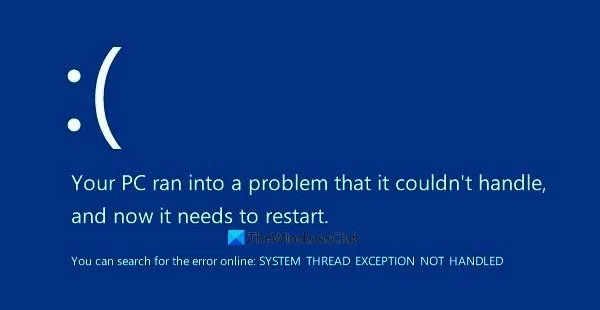
互換性のないデバイス ドライバーは、特定のハードウェア構成またはオペレーティング システムのバージョンでは動作しません。その結果、システム コンポーネントと競合し、不安定性やクラッシュが発生する可能性があります。欠陥のあるドライバーは、 Windows カーネル内の重要なシステム データ構造を上書きしようとしたり、無効なメモリ アドレスにアクセスしようとしたりして、さらに BSOD を引き起こす可能性があります。ドライバーの問題によって発生するいくつかの BSOD を次に示します。
- CRITICAL_STRUCTURE_CORRUPTION
- PAGE_FAULT_IN_NONPAGED_AREA
- DRIVER_POWER_STATE_FAILURE
欠陥のあるデバイス ドライバまたは互換性のないデバイス ドライバによって BSOD が発生すると、Windows はエラーに関する情報を含むクラッシュ ダンプ ファイルを生成します。このダンプ ファイルを分析すると、クラッシュの原因となった特定のドライバーを特定するのに役立ちます。問題のあるドライバーを特定したら、ドライバーを更新するか、以前のバージョンにロールバックしてみてください。 BSOD が引き続き表示される場合は、問題のあるドライバーをアンインストールしてみてください。
この記事では、ブルー スクリーンの原因となっているドライバーを見つける方法を説明します。
4] マルウェアまたはウイルス感染
悪意のあるソフトウェアは、システム ファイルを破損し、ドライバーに干渉し、システムの安定性を損ない、 BSOD エラーなどのさまざまな問題を引き起こす可能性があります。
信頼できないソースからソフトウェアをダウンロードしてインストールしたり、電子メール内の疑わしいリンクや添付ファイルをクリックしたりしないでください。システムを定期的にスキャンしてマルウェア感染がないか確認してください。マルウェア攻撃に対するセキュリティを強化するには、Windows Defender やファイアウォールなどの組み込みのセキュリティ機能を有効にします。
5] その他の要因
ハードウェア コンポーネントの定格仕様を超えたオーバークロックや、マザーボード、CPU、RAM などのコンポーネントへの物理的損傷などのその他の要因により、 BSOD エラーが発生する可能性があります。
オーバークロックによって発生する BSOD のトラブルシューティングを行うには、BIOS でオーバークロック設定をデフォルトに戻します。ハードウェアが損傷した場合は、影響を受けるコンポーネントを交換または修理します。
これがお役に立てば幸いです。
トラブルシューティング:一般的な Windows ブルー スクリーン エラー
RAM がブルー スクリーンの原因になる可能性がありますか?
はい、RAM モジュールの欠陥やメモリ構成が正しくないと、システムの不安定性、データの破損、その他のメモリ関連のエラーが発生する可能性があります。システムが障害のある RAM でデータの読み取りまたは書き込みを試行すると、重大なシステム エラーが発生し、ブルー スクリーンが発生する可能性があります。
過熱によりブルースクリーンが発生する可能性がありますか?
はい、GPU、CPU、またはその他のシステム コンポーネントが安全な動作温度を超えると、不安定になるか、正常に機能しなくなります。過熱するとシステムの安定性が損なわれ、クラッシュやブルー スクリーン エラーが発生します。冷却コンポーネントを定期的に清掃し、適切な空気の流れを確保することは、過熱による BSOD の防止に役立ちます。
GPU がブルー スクリーンの原因になる可能性がありますか?
はい。古いドライバや互換性のないドライバ、ハードウェアの障害、過熱、オーバークロックなどの問題により、グラフィックス プロセッシング ユニットが不安定になる可能性があります。故障した GPU でエラーが発生したり、グラフィックス処理タスクを適切に処理できなかったりすると、システム クラッシュやブルー スクリーン エラーが発生する可能性があります。
SSD が不良だとブルー スクリーンが発生する可能性がありますか?
はい、SSD が不良であると、ブルー スクリーン エラー (通常はストレージ アクセス エラー) が発生する可能性があります。 NAND フラッシュの磨耗、物理的損傷、ファームウェアの破損などの問題により、システムが不安定になったり、SSD へのデータへのアクセスや書き込みに問題が発生したりする可能性があります。その結果、重大なシステム エラーやブルー スクリーン クラッシュが発生する可能性があります。
PSU がブルー スクリーンを引き起こす可能性がありますか?
はい、電源ユニットに欠陥があると、ブルー スクリーンが発生して死亡する可能性があります。 PSU がシステム コンポーネントに適切な電力を供給できない場合、または電源の変動、電圧降下、または PSU の過負荷が発生すると、システムが不安定になり、BSOD やクラッシュが発生する可能性があります。
CPUがブルースクリーンを引き起こす可能性はありますか?
ハードウェア障害、過熱、他のコンポーネントとの非互換性などの CPU の問題は、システムの不安定性やクラッシュを引き起こす可能性があります。故障した CPU が処理命令を正しく実行できない場合、重大なシステム エラーが発生し、さらにブルー スクリーンが引き起こされる可能性があります。
ほこりがブルースクリーンの原因になることはありますか?
埃が蓄積すると、CPU や GPU などの重要なシステム コンポーネントへの空気の流れが妨げられ、過熱の問題が発生する可能性があります。その結果、ハードウェアの誤動作やデータ破損が発生し、システムが不安定になり、ブルー スクリーン エラーが発生する可能性があります。コンピューター システムの定期的なクリーニングとメンテナンスは、ダクトによって引き起こされるブルー スクリーンのリスクを軽減するのに役立ちます。
ノートパソコンのバッテリー不良がブルースクリーンの原因になることはありますか?
はい、ラップトップのバッテリーに欠陥があるか故障していると、電源関連の問題が発生し、ブルー スクリーン エラーが発生する可能性があります。ラップトップのバッテリーがシステムに安定した電力を供給できない場合、または突然の電力変動がある場合、システム エラーが発生し、BSOD エラーが発生する可能性があります。
BIOS によってブルー スクリーンが発生する可能性がありますか?
はい、BIOS の問題は、システムの起動中または操作中にブルー スクリーン エラーの原因となる可能性があります。間違った BIOS 設定、互換性のない構成、古いファームウェアにより、ブルー スクリーン クラッシュが発生する可能性があります。さらに、BIOS のアップデートに失敗したり、フラッシュ手順が間違っていると、マシンが起動できなくなり、ブルー スクリーンの問題が発生する可能性があります。


コメントを残す